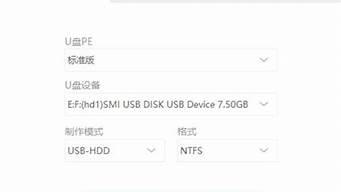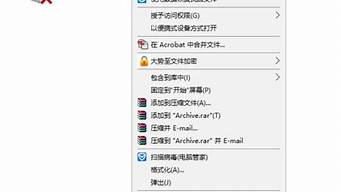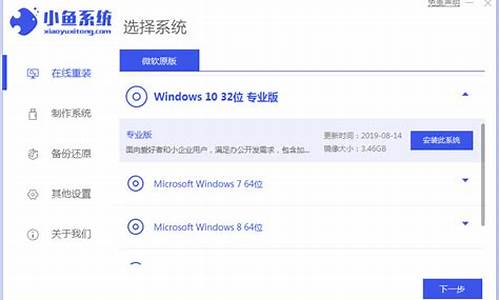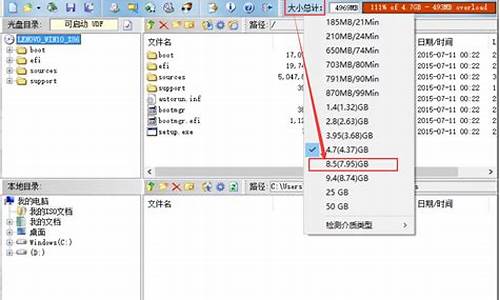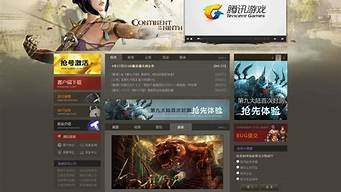1.macbook air双系统怎么切换
2.苹果macbook air电脑,装完双系统之后想要重新分区,应该怎么办
3.macbookair装双系统教程2014版的,我只有U盘没有外置DVD驱动!我是小白,所以需要详细

如果是用bootcamp安装的,就直接在mac下得bootcamp里面删除win分区,如果是在分区上安装而不是用bootcamp安装的系统,就用系统盘引导然后里面的磁盘工具删除win的分区,然后重新格式化为mac的分区格式就行了
macbook air双系统怎么切换
Mac安装双系统非常简单,根据提示操作就可以了。
一般MacBookair都没有光驱,可以使用u盘安装双系统的。
安装双系统也是有一定要求的,可参考一下。
一:只有英特尔处理器,才可安装Win系统。系统版本必须在10.5.8以上。
(MacBookair一般都为英特尔处理器。系统版本现在都超过10.7了,否则很多软件安装不上。)
二:苹果电脑必须在MAC系统下下载W7系统驱动。
(之前一段时间有w10系统,最近去除了)
三:进入MAC系统,在系统实用工具中找到bootcamp软件。
按照提示下载必要的WIN7系统驱动,保存起来。
再根据提示把硬盘划分2个分区,win系统最低分区50g。
四:在win系统用u盘制作工具,制作u盘启动盘,然后复制镜像文件到相应位置。
根据提示重启电脑,把系统盘插入air,进行系统安装
(安装时候别把Mac系统格式化了,注意安装分区。)
五:系统安装好了系统以后,需要安装下载好的驱动。
(下载bootcamp工具,进行驱动安装。或者直接下载鲁大师等驱动含有驱动程序的软件)
如果没有安装成功,需要多次安装,安装过程中可能需要重复把盘符分区,属于正常。
这样,全部安装就完成了。
苹果macbook air电脑,装完双系统之后想要重新分区,应该怎么办
MacBook Air双系统切换教程:
1.进入Mac OS X系统桌面,点击系统偏好设置(灰色齿轮图标)。
2.点击启动磁盘。
3.选择Windows启动磁盘,点击重新启动,按重新启动按钮即可重启电脑,重启后电脑自动进入Windows系统。
macbookair装双系统教程2014版的,我只有U盘没有外置DVD驱动!我是小白,所以需要详细
按照你的描述,需要重新安装下即可
开机听到"当"的同时按住键盘左小角的"Option"大概5秒钟,进入Macintosh HD,就是Mac OS系统
随后点击shift+CMD+U呼出界面,在里面找到BootCamp助理,按照上面的步骤操作即可
请在此之前google一个msdn版本win 7 64位镜像,以便利用上面的BootCamp助理制作win7安装盘
windows下的驱动也是利用BootCamp助理来下载的,随后拷贝到windows下直接安装即可
你好,可以用U盘方式安装。下面告诉你具体的方法:准备的东西:有光驱的windows电脑、4G的U盘、你的windows7光碟、UltraISO 中文光盘镜像编辑软件、rEFIt 引导工具。1、首先把你的正版windows光碟插入有光驱的电脑,然后用UltraISO 打开你的光盘。2、插上你的4G U盘-选择 启动 –写入硬盘镜像3、进入mac系统,打开Book Camp Assistant 软件(安装windows必备),是MAC自带的 大家自己找找。因为没有光驱的原因,该程序会让你们将需要的驱动都被保存到一个文件夹中(很重要是你所有的驱动 最好保存到你的U盘或者移动硬盘中 会花费几分钟的时间), 接着BOOTCAMP 会要求你分区,腾出空间给windows7 可以根据需求分大小。接着打开rEFIt 引导工具 打开rEFIt.dmg 文件 按照提示安装。4、然后重启电脑按住Option键出现以下画面5、插入刚写入完成的windows7 U盘点击右边的U盘。接下来就是大家熟悉的windows7安装界面了,Boot Camp 划分的分区是FAT32格式 安装windows7需要格式化 记得别格式化别的盘.